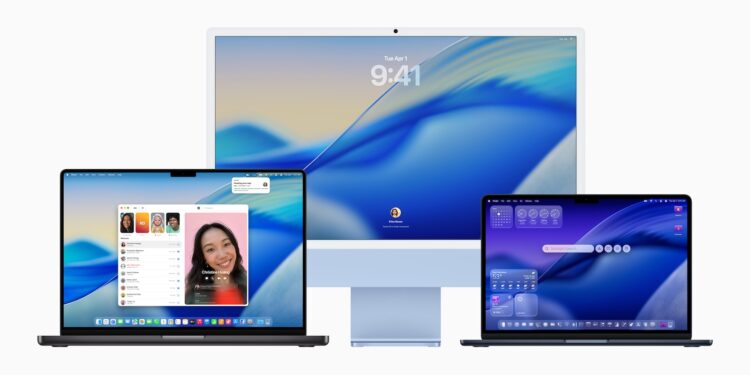Mit macOS 26, auch unter dem Namen „Tahoe“ bekannt, hat Apple nicht nur das auffällige Liquid-Glass-Design eingeführt, sondern auch zahlreiche neue Funktionen. Viele davon wurden in den großen Ankündigungen kaum erwähnt, sind aber im Alltag deutlich nützlicher als ein reines Redesign.
macOS 26 bringt eine Reihe von Anpassungen, Produktivitätswerkzeugen und Optimierungen, die über die reine Optik hinausgehen. Manche Features sind klein, aber praktisch, andere verändern den Umgang mit dem Mac grundlegend. Wer die neuen Möglichkeiten kennt, kann den Computer effizienter nutzen, Abläufe automatisieren und selbst im Gaming-Bereich Verbesserungen feststellen.
Menüleiste anpassen
Die Menüleiste lässt sich flexibler gestalten als bisher. Elemente können neu angeordnet oder entfernt werden, außerdem ist es möglich, Widgets aus dem Kontrollzentrum hinzuzufügen. In den Systemeinstellungen unter „Menüleiste“ oder direkt im Kontrollzentrum über „Steuerung bearbeiten“ können Änderungen vorgenommen werden. Eigene und Drittanbieter-Apps lassen sich ebenfalls einbinden.
Schriftart des Sperrbildschirms anpassen
macOS 26 erlaubt es, die Schriftart der Sperrbildschirm-Uhr zu verändern. Sechs verschiedene Schriften stehen zur Auswahl, die Schriftstärke wird über einen Schieberegler eingestellt. Zusätzlich lässt sich festlegen, ob die Uhr nur auf dem Sperrbildschirm oder auch im Bildschirmschoner erscheint.
Live-Aktivitäten zwischen iPhone und Mac
Live-Aktivitäten wie Flugstatus, Sportstände oder Uber-Fahrten werden auf dem Mac angezeigt, wenn die iPhone-Spiegelung aktiv ist. Ein Klick auf die Aktivität öffnet die dazugehörige App über die Spiegelungsfunktion. (In EU-Mitgliedsstaaten nicht verfügbar!)
Zwischenablageverlauf in Spotlight
Spotlight enthält jetzt einen Verlauf der Zwischenablage. Kopierte Inhalte bleiben acht Stunden gespeichert und können erneut abgerufen werden. Der Verlauf ist standardmäßig deaktiviert und muss in den Systemeinstellungen unter „Spotlight“ aktiviert werden. Aufgerufen wird er über die Tastenkombination „Befehl + Leertaste“ und anschließend „Befehl + 4“.
Verbesserte Spotlight-Suche mit Filtern
Spotlight erlaubt das Filtern von Ergebnissen direkt in der Suchleiste. Wird beispielsweise nach „PDF“ gesucht, kann über einen Klick auf „Mail“ die Suche auf diese App eingegrenzt werden. Noch schneller geht es mit Tabulator-Taste: zuerst den App-Namen eingeben, Tab drücken und danach den Filterbegriff.
Direkte Websuche über Spotlight
Websites können über Spotlight durchsucht werden, ohne Safari zu öffnen. Dazu wird einfach der Name einer Website wie „Amazon“ eingegeben, anschließend Tab gedrückt und der Suchbegriff hinzugefügt.
Safari-Tabs durchsuchen
Geöffnete Tabs in Safari erscheinen in den Spotlight-Ergebnissen, wenn ein passender Suchbegriff eingegeben wird. Wer viele Tabs parallel nutzt, findet so schneller die richtige Seite.
Schnellzugriffstasten in Spotlight
Wiederkehrende Aktionen lassen sich in Spotlight über Schnelltasten einrichten. Über „Befehl + Leertaste“ und „Befehl + 3“ gelangt man zu „Aktionen“. Dort können Befehle wie das Öffnen einer App mit einer kurzen Tastenkombination verknüpft werden. Zwischen 1 und 12 Buchstaben stehen als Kürzel zur Verfügung.
Automatisierungen erstellen
Die Shortcuts-App in macOS 26 unterstützt Automatisierungen, ähnlich wie in iOS. Sie können zeitbasiert, app-basiert oder durch Systemereignisse ausgelöst werden. Beispiele sind das Starten einer App zu einer bestimmten Uhrzeit, das automatische Aktivieren eines Fokusmodus oder Aktionen beim Anschließen von Zubehör.
Safari Bild-in-Bild verbessert
Der Bild-in-Bild-Modus in Safari lässt sich nun einfacher starten und bietet neue Steuerungsmöglichkeiten. Über das Symbol links in der URL-Leiste wird das Video ausgekoppelt. Werbung kann direkt übersprungen werden, außerdem gibt es zusätzliche Wiedergabesteuerungen.
Spotlight-Verlauf anzeigen
Spotlight speichert jetzt vergangene Suchanfragen und Aktionen. Mit dem Aufwärtspfeil in der Spotlight-Suche können diese erneut aufgerufen werden.
Gaming-Energiesparmodus
Der Energiesparmodus ist in macOS 26 für Spiele optimiert. Er verlängert die Akkulaufzeit, ohne die Leistung im Spiel zu beeinträchtigen. Der Modus kann automatisch bei Batteriebetrieb aktiviert werden.
Game-Overlay
Beim Spielen öffnet sich mit „Befehl + Esc“ ein neues Overlay. Es zeigt Erfolge, Bestenlisten und ermöglicht schnelle Anpassungen bei Helligkeit oder Lautstärke. Auch die Verbindung mit Freunden ist direkt darüber möglich.
macOS 26 macht den Mac flexibler und effizienter
macOS 26 bietet deutlich mehr als ein neues Design. Viele der kleinen, unscheinbaren Funktionen steigern die Produktivität und sorgen für mehr Komfort im Alltag. Anpassungen an der Menüleiste und am Sperrbildschirm, Verbesserungen in Spotlight, Automatisierungen über die Shortcuts-App und Gaming-Features wie Energiesparmodus oder Overlay machen das Update zu einem lohnenswerten Schritt. Wer die versteckten Möglichkeiten kennt, entdeckt in macOS 26 eine Vielzahl an Werkzeugen, die den Mac flexibler, persönlicher und effizienter machen. Die besten Produkte für dich: Unsere Amazon Storefront bietet eine breite Auswahl an Zubehörteilen, auch für HomeKit. (Bild: Apple)
- Neuer Anrufverlauf in iOS 26: Alle Gespräche im Überblick
- iOS 26: iMessage funktioniert nicht? Apple nennt die Lösung
- iOS 26 Tricks: 26 kleine Neuerungen mit großem Effekt
- iOS 26 löst das Bluetooth-Problem mit AirPods im Auto
- iPhone: So funktioniert die neue Warteschleifenhilfe in iOS 26
- iPhone bekommt neue Funktion gegen Spam- und Werbeanrufe
- iOS 26: Neue Option spart Zeit und Daten beim Foto-Versand
- iOS 26: Über 10 versteckte Funktionen, die jeder kennen muss
- iOS 26: Visuelle Intelligenz jetzt auch für Bildschirminhalte
- iPhone 17: So färbt iOS 26 deine App-Symbole passend ein
- iOS 26: Umfragen direkt in der Nachrichten-App nutzen
- Neue iOS 26 Funktion: Live-Übersetzung mit AirPods verwenden
- Spiele entdecken und verwalten mit der Apple Games-App
- iPhone 17: Tipps zur Nutzung der Center Stage Frontkamera
- iPhone 17 Dual Capture erklärt: Front- und Rückkamera nutzen
- iOS 26 Screenshot Vollbild deaktivieren und alte Ansicht aktivieren
- iPhone 17: Kamerasteuerungstaste deaktivieren oder anpassen
- iPhone Tipp: Live-Übersetzung in Nachrichten, Telefon & FaceTime
- iOS 26: Nachrichten filtern, Spam blocken & Übersicht behalten
- iPhone richtig einstellen: Anrufe prüfen, blockieren und filtern
- Blutdruck im Blick behalten: So hilft die iPhone Health-App
- Apple erklärt die Bluthochdruckwarnungen der Apple Watch
- Apple Music Übergänge einrichten: AutoMix oder Crossfade
Häufig gestellte Fragen zu macOS 26
macOS 26 bringt das neue Liquid-Glass-Design, erweiterte Spotlight-Funktionen, Automatisierungen über die Shortcuts-App sowie Gaming-Optimierungen und vieles mehr.
In den Systemeinstellungen unter „Menüleiste“ oder direkt im Kontrollzentrum lassen sich Elemente verschieben, entfernen oder Widgets hinzufügen.
Ja, macOS 26 bietet sechs verschiedene Schriftarten und einen Regler für die Schriftstärke. Die Anzeige kann auf Sperrbildschirm oder Bildschirmschoner beschränkt werden.
Spotlight speichert kopierte Inhalte bis zu acht Stunden. Der Verlauf muss in den Systemeinstellungen aktiviert werden und ist über „Befehl + 4“ erreichbar.
Ergebnisse lassen sich direkt mit Filtern eingrenzen. Zusätzlich können Webseiten durchsucht und geöffnete Safari-Tabs angezeigt werden.
Ja, die Shortcuts-App ermöglicht Automatisierungen basierend auf Zeit, Apps, Systemereignissen oder Zubehör – ähnlich wie in iOS.
Der Bild-in-Bild-Modus wurde verbessert. Videos lassen sich leichter auskoppeln, Werbung überspringen und mit neuen Steuerungen bedienen.
macOS 26 bietet einen optimierten Energiesparmodus für Spiele und ein Game-Overlay mit Erfolgen, Bestenlisten und schnellen Einstellungen.
macOS 26 (Tahoe) läuft auf Apple Silicon-Modellen und einigen wenigen Intel-Macs. Unterstützt werden:
• MacBook Air mit Apple Silicon (ab 2020)
• MacBook Pro mit Apple Silicon (ab 2020)
• MacBook Pro 16 Zoll (2019)
• MacBook Pro 13 Zoll (2020, mit vier Thunderbolt 3-Anschlüssen)
• iMac (ab 2020)
• Mac mini (ab 2020)
• Mac Studio (ab 2022)
• Mac Pro (ab 2019)
Ja, neben dem neuen Design bietet macOS 26 viele kleine, aber nützliche Funktionen, die den Mac individueller, produktiver und effizienter machen.